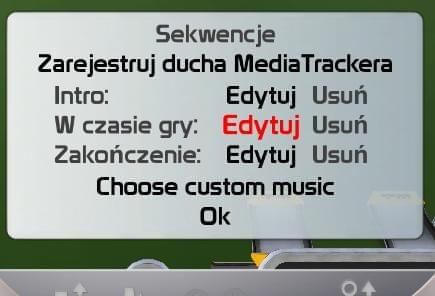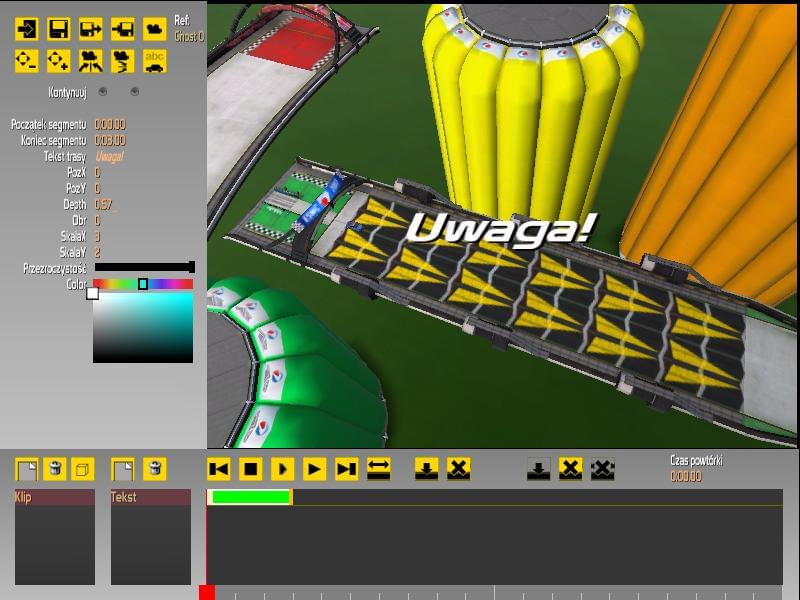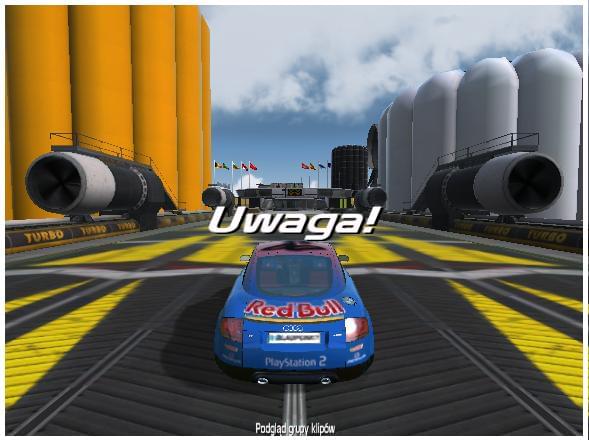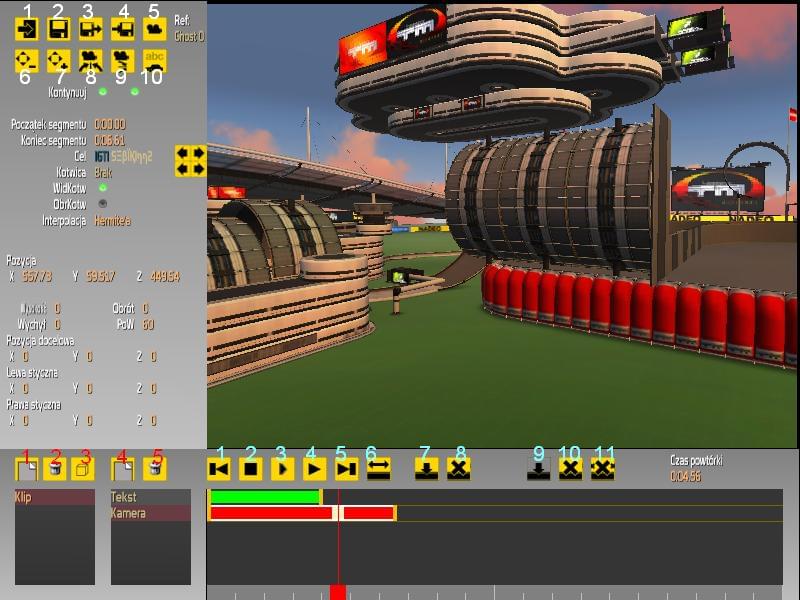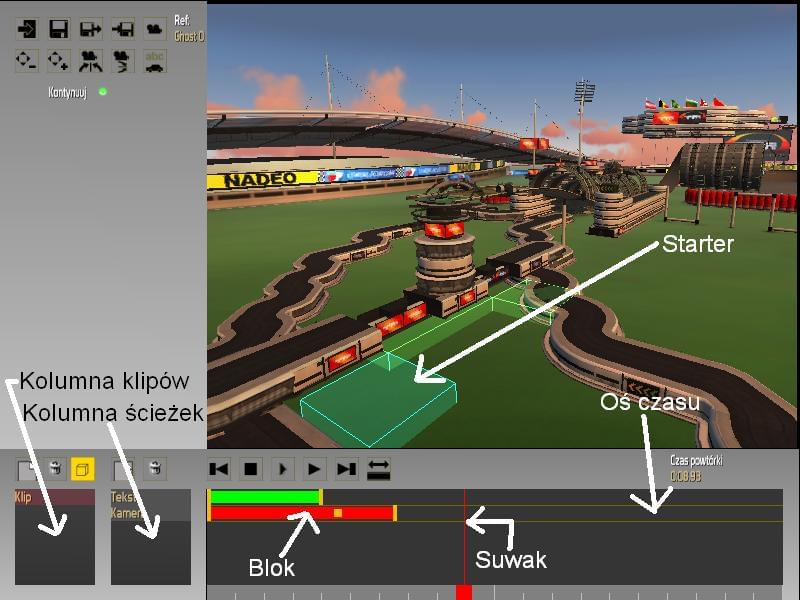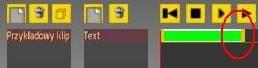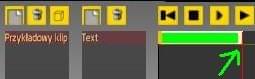| Zobacz poprzedni temat :: Zobacz następny temat |
| Czy ten poradnik ci pomóg? (czy jest praktyczny)? |
| Tak (dzi?ki niemu umiem obs?ugiwa? Media Trackera) |
|
54% |
[ 47 ] |
| Troch? (ju? wcze?niej pracowa?em na TM, ale poradnik uzupe?ni? moj? wiedz?) |
|
30% |
[ 26 ] |
| Nie (przeczyta?em, próbowa?em i nic nie wysz?o) |
|
15% |
[ 13 ] |
|
| Wszystkich Głosów : 86 |
|
| Autor |
Wiadomość |
Sebik
Gangsta Mapper
Dołączył: 17 Sie 2006
Pochwał: 1
Ostrzeżeń: 1
Posty: 772
Skąd: Śląskie/Leszczyny
|
 Wysłany: 04 stycznia 2007, 20:42 Temat postu: Media Tracker - Basic Guide Wysłany: 04 stycznia 2007, 20:42 Temat postu: Media Tracker - Basic Guide |
 |
|
Ten poradnik zawiera podstawowe informacje i na pewno doświadczeni mapmakerzy nic nowego tu nie znajdą 
Ze względu, że poradnik jest na TMN, funkcje, które występują w TMNF nie zostały ujęte.
MEDIA TRACKER - PORADNIK
Ktoś nie rozumie tego programu?
Czas to zmienić!
Media Tracker (czasem używany skrót: MT) jest programem, który umożliwia dodawanie efektów podczas gry (np. tekstów, zmiany kamer, zmiana kolorów). Ułatwia to i urozmaica przejazd. Używanie go nie jest trudne, nie będę przechodził od razu do skomplikowanych definicji, zaczniemy przykład. Krok po kroku wykonany zostanie efekt; może ktoś zrozumie, o co chodzi...
Basic Lesson, czyli pierwszy kontakt z Media Trackerem!
Aby nie zawracać wam głowy czymś, czego nie rozumiecie, będą to proste i jasne opisy:
Tworzenie tekstu na trasie:
1. Stwórz prostą trasę z początkiem i metą, może trwać ok 10 sekund.
2. Naciśnij ikonę kamery w interfejsie edytora.

3. Pokaże ci się okno z trzema rubrykami (intro, in game, outro), zanim wybierzesz jedną z nich musisz 'zarejestrować ducha Media Trackera'(Record Media Tracker Ghost).
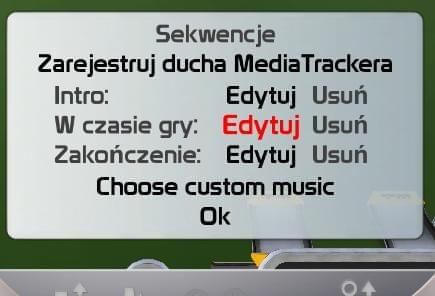
4.Wykonaj przejazd.
5. Wróć do punktu 3. i wybierz 'in game'.
6.Zobaczysz okno Media trackera, zaznacz punkt na mapie (tzw. starter, z ang. tigger), przesuwaj starter myszą i jej kółkiem, gdy go wybierzesz naciśnij LPM.

7. Wybierz kartkę z zagiętym rogiem w drugiej kolumnie (dodaj ścieżkę, z ang. add track), w naszym przypadku wybierz ‘Tekst’ (Text).
8.Na osi czasu pokaże się ścieżka (tzw. block). Wybierz jeden ze znaczników (punkt parametrów zilustrowany jako kwadrat znajdujący się na początku i końcu ścieżki, użytkownik może dodać dowolną ilość znaczników na osi czasu, z ang. key),
9. Zmieniaj parametry, które po kliknięciu na znacznik pokazały się po lewej stronie okna. Aby zobaczyć tekst musisz go najpierw wpisać, to parametr obowiązkowy w tej ścieżce, reszty nie musisz zmieniać.
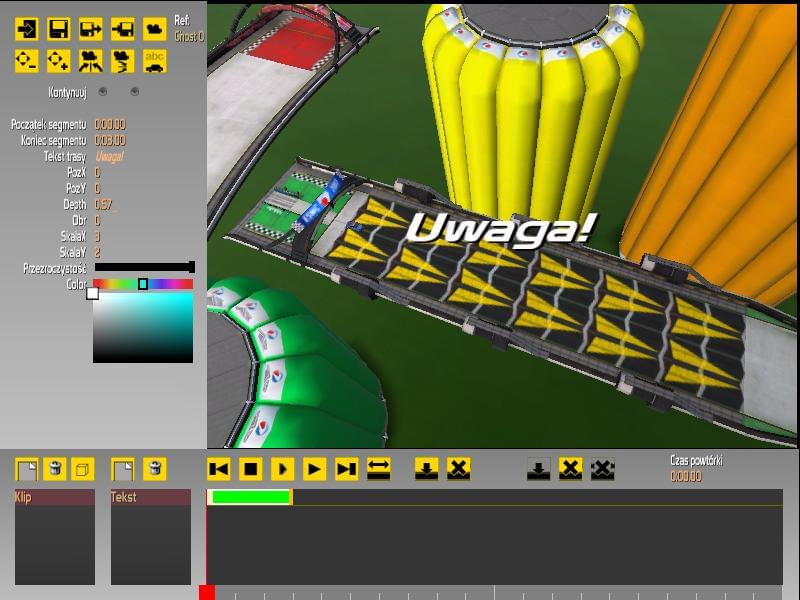
10. Podaj parametry dla wszystkich znaczników, ustaw długość trwania ścieżki.
11. Kliknij na kamerę, aby zobaczyć przejazd z zastosowaną ścieżką.
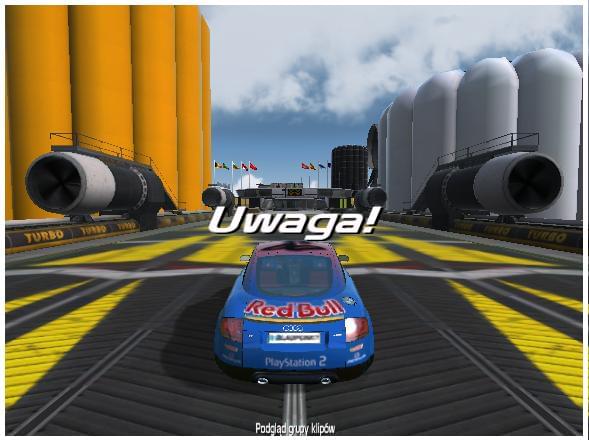
12. Teraz możesz dodać nową ścieżkę do istniejącego klipu, utworzyć całkiem nowy klip z punktem startowym (starterem), lub też zapisać pracę i zakończyć pracę z Media Trackerem.
Tworzenie kamery (Race -> Internal) na trasie:
1.Stwórz prostą trasę z pętlą.
2-5. Postępuj jak w przypadku tworzenia tekstu.
6. Zobaczysz okno Media trackera, zaznacz starter (Tigger) na mapie przed pętlą; przesuwaj starter myszą i jej kółkiem, gdy go wybierzesz naciśnij LPM.
7. Kliknij na kartkę z rogiem (kolumna ścieżki) i wybierz Kamerę (Camera) -> Gry (Race); parametr 'Internal' dla Kamery (Camera).
8. Ustaw długość trwania ścieżki (możesz zastosować podpunkt 'b' z działu 'Ulepszanie efektów').
9. Kliknij na kamerę, aby zobaczyć przejazd z zastosowaną ścieżką.
10. Teraz możesz dodać nową ścieżkę do istniejącego klipu, utworzyć całkiem nowy klip z punktem startowym (starterem), lub też zapisać pracę i zakończyć pracę z Media Trackerem.
Udało się! Efekt wykonany. Myślę że udało ci się opanować podstawowe umiejętności, z czasem będziesz coraz lepszy, aż w końcu zrobienie tego samego efektu zajmie ci kilkanaście sekund... i bez pomocy tego poradnika. Powodzenia!
Ścieżki w grze
W tym dziale opiszę ścieżki występujące w grze, nie będę opisywał ich wszystkich, objaśnię: Tekst, Kamerę i Transition Fade i tylko ich podstawowe funkcje...
Wszystkie efekty posiadają te wspólne cechy:
Czas trwania (Block start, block end) – chyba nie trzeba objaśniać
Kontynuuj (Keep playing) – określa, czy po zakończeniu czasu trwania ścieżka nadal będzie pokazana (skończy się dopiero po uruchomieniu innego klipu lub przejechaniu mety),
Opcja kontynuuj posiada dwie lampki: pierwsza oznacza czy ta opcja jest w ogóle włączona, druga (ma to sens dopiero przy dwóch lub większej ilości ścieżek w jednym klipie) pokazuje czy dla zaznaczonej ścieżki, będzie ta opcja włączona (np. w jednym klipie tekst może zniknąć, ale zmiana kamery będzie nadal kontynuowana).
Funkcje teksu:
Tekst trasy (Track Text) – informacja tekstowa, która ma się pojawić na ekranie.
Poz. X, Poz. Y (Pos. X, Pos. Y) – umiejscowienie tekstu na ekranie (dla osi X, Y).
Skala X, Skala Y (Scale X, Scale Y) – szerokość i wysokość tekstu.
Przeźroczystość (Opacity) – im suwak jest bardziej przesunięty w lewo, tym tekst jest bardziej przeźroczysty.
Kolor (Color) – ustawienia koloru tekstu (jeden dla całej ścieżki, nie zmienia się wobec znaczników).
Funkcje kamery własnej (Camera custrom):
Cel (Target) – kamera ma być zwrócona w stronę gracza, czy nie.
Kotwica (Anchor) - Kamera ma podążać w określonej odległości za samochodem, czy nie.
PoW. - optyczne zbliżenie lub oddalenie kamery od samochodu.
Pozycja XYZ (Target position) – ustala w trzech osiach umiejscowienie kamery.
Transition Fade:
Przeźroczystość, Kolor – opisany w funkcjach tekstu.
Nie są to pełne opisy, takie ścieżki jak ‘FX rozmycie’, czy ‘Sound Volume’ lub ich funkcje jak 'Lewa Statyczna' lub 'Wychył' nie zostały objaśnione, nie przydadzą się początkującemu i wprowadzą do poradnika chaos.
Okna Media Trackera - co, Gdzie I jak?
Tak chcesz skorzystać z poradnika, ale gdzie jest przycisk ‘Nowa Ścieżka’? Ten dział to objaśni...
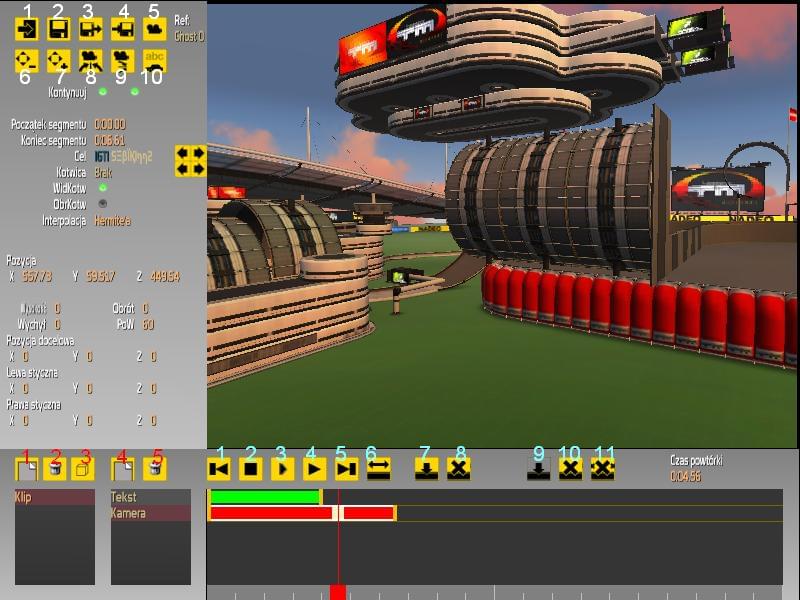
10 przycisków z góry:
1 Wyjdź
2 Zapisz
3,4 Importuj, Eksportuj grupę klipów (czyli klip który możesz zapisać i wczytać na innej trasie)
5 Zobacz grupę klipów (czyli pokaż przejazd z zastosowanymi efektami)
6,7 Powiększ, Pomniejsz
8,9 Resetuj ustawienia kamery
10 Wyświetl nazwy samochodów
Przyciski 6-10 ułatwiają poruszanie się po oknie Medai Trackera - w samych efektach nic nie zmieniają.
5 przycisków nad listami klipów i ścieżek:
1 Dodaj klip
2 Usuń klip
3 Ustal starter
4 Dodaj ścieżkę
5 Usuń ścieżkę
11 przycisków nad osią czasu (z samym klipem jest 6 przycisków, ze ścieżką 8, a gdy zaznaczysz ją na osi 11):
1 Na początek
2 Stop
3 Zobacz klip (w wolnym tempie)
4 Zobacz klip
5 Na koniec
6 Dopasuj oś czasu do klipu
-----
7 Dodaj segment, (czyli blok na osi czasu)
8 Usuń segment
-----
9 Wstaw znacznik
10 Usuń znacznik
11 Usuń wszystkie znaczniki
Pojęcia:
Niektórych pojęć objaśnianych może nie rozumiesz. Zobacz tu!
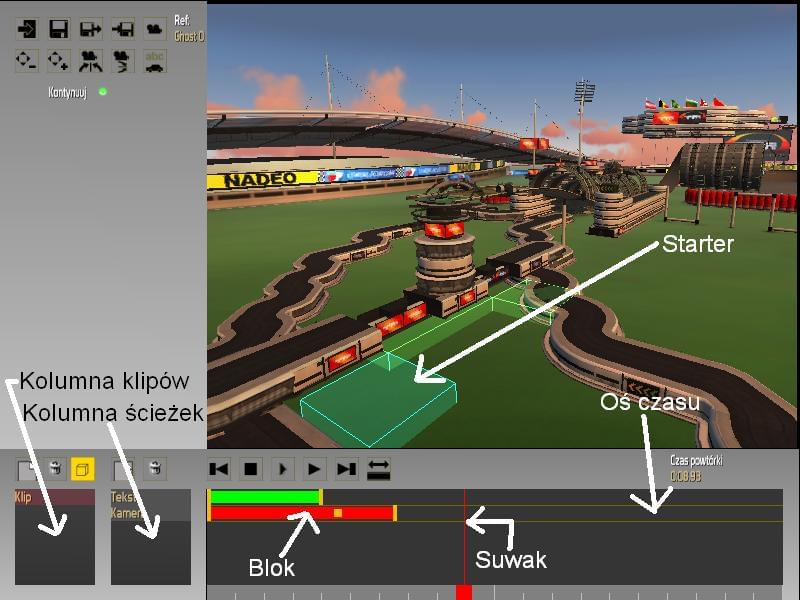
Klip (Clip) – zbiór ścieżek posiadający własny punkt startowy.
Ścieżka (Track) - efekt (czyli. kamera lub tekst) zastosowany w klipie. Ścieżka na osi czasu to blok (Block).
Znacznik (Key) - punkt w dowolnym momencie bloku w którym są wyznaczone konkretne dane (ustaw znacznik (użyj 'insert key', czyli 'wstaw znacznik' na dowolnym miejscu na bloku i zmień jego parametry: np. zwiększenie tekstu w rezultacie tekst się powiekszy, a na końcu klipu powróci do pierwotnych rozmiarów).
Strarter (Tigger) - punkt lub punkty na mapie, mówiące o tym gdzie ma się zacząć wybrany klip.
'Ulepszanie' efektów
Podam tu kilka prostych sztuczek, dzięki którym niektóre klipy bedą wyglądały lepiej:
a) na osi Tekstu czy Transition Fade utwórz dwa znaczniki blisko brzegów bloku, skrajne znaczniki ustaw przeźroczystość (Opacity) na lewo; dzięki temu tekst pojawi się i zniknie płynnie,
b) przed pętlą (loopem) ustaw Kamerę gry (Camera race), zmień na 'Internal' i zaznacz opcje 'Kontynuuj' (Keep Playing), za loopem ustaw kolejny klip bez efektów; w rezultacie zamiast ustawić czas i na szacunek sprawdzać jak długo przejeżdża się pętle efekt zamknie się zaraz za loopem - niezależnie od czasu ;D
c) podczas In game nie używaj zbyt dużo efektów (a zwłaszcza Camera Race Orbital), to bardzo przeszkadza w grze - dużo efektów możesz dodać gdy start jest PF lub do outro,
d) GPS możesz ustawić klipem za startem, pamiętaj aby na starcie ustawić nowy klip z informacją o GPS'ie,
e) jeżeli jakiś tekst zasłania ci inny możesz to zmienić, wystarczy zmienić parametr dla tekstu zwany wysunięciem (Depht) - od ' 0' (na wierzchu) do '1' (pod spodem),
Znaczniki
| Właśnie w tym głupim poście Sebik1992 napisał: |
| Znacznik (Key) - punkt w dowolnym momencie bloku w którym są wyznaczone konkretne dane (ustaw znacznik (użyj 'insert key', czyli 'wstaw znacznik' na dowolnym miejscu na bloku i zmień jego parametry: np. zwiększenie tekstu w rezultacie tekst się powiekszy, a na końcu klipu powróci do pierwotnych rozmiarów) |
Wielu tego nie rozumie się i pyta o co chodzi z tymi znacznikami, otóż mówię że są podstawą Media Trackera. Cały sekret płynnych przejść i ciekawych efektów opiera się właśnie o nie.
Tutaj objaśnie jak z nich korzystać, oto jak wyglądają w edytorze:

Pierwszy poważny błąd pojawia się gdy tworzy się efekt, ludzie od razu wyznaczają parametry - tak być nie powinno. potem pytają się mnie o pomoc że tekst idzie im do środka i że nie umieją nic z tym zrobić. Więc ich oświecę - niech ustawią dane dla WSZYSTKICH znaczników.
Oto bardzo skomplikowana instrukcja zaznaczania keya:
1. Najedź myszką w tą kreseczkę w tym kółeczku na tym peseczku i kliknij myszką w taki podłużny lewy przycisk:
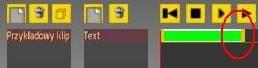
2. Ta kreseczka się podświetli. Brawo! Odkryłeś amerykę 
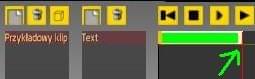
3. A dopiero potem zmieniaj dane, i tak ze wszystkimi pozostałymi znacznikami
Próbowałem podać jak najprostsze instrukcje, a teraz do dzieła 
Intro, In game i Outro
Media Tracker posiada 3 rubryki umożliwiające trorzenie efektów:
Intro - prezentuje trasę, uruchamia się gdy załadujemy daną mapę. Tu nie polecam rozbudowanych i długich prezentacji. Ma być to kilka ujęć kamer, nazwa autora i nazwa trasy. Oczywiście moje ograniczenia nie są prawem, że możecie je tworzyć według własnych pomysłów.
UWAGA! intro nie posiada starterów i klipów ponieważ samochód się nie przemieszcza.
In game - tu powinno być mało i praktycznie. A dlatego że podczas jazdy powinno się skupiać na jeździe a nie efektach MT. Powinny być tu przede wszystkich zmiany kamer na loopach, ewentualnie dodane jakieś teksy lub smugi (dostępne w TMU). Tu co najwyżej obfity w efekty GPS nie będzie przeszkadzać.
Outro - tu puszczamy wodze fantazji i dajemy jak najbardziej widowiskowe efekty. Oczywiście dla jak najlepszej prezentacji powtórki przejazdu.
FAQ (Friendly Asked Questions)
Postanowiłem dodać dział FAQ, czyli najczęściej zadawnaych pytań. Zanim naprawdę coś napiszecie przeczytajcie to.
Q: Co to jest Media Tracker?
A: MT jest programem do dodawania zmiany kamer, tekstów i manipulacji kolorystycznych podczas jazdy.
Q: Skąd ściągnąć Media Trackera?
A: MT nie należy ściągać! Znajduje się w grze. Po prostu w edytorze tras na interfejsie kliknij na kamerę 
Q: Media Tracker jest za trudny dla mnie.
A: W to wątpie - może te wszystkie definicje są jakieś trudne i skomplikowane, ale logika MT wygląda tak: tworzysz klip, zaznaczasz miejsce startu efektu, tworzysz podstawowy efekt (np. tekst) i ustawiasz jego właściwości na początku i końcu - możesz potem go zmieniać (najlepiej patrząc cały czas na podgląd).
Q: Czemu, gdy chcę coś zmienić z efekcie, zawsze wraca do początkowych ustawień po kliknięciu myszy?
A: Prawdopodobnie trzeba zaznaczyć, tzw. znacznik (czyt. dział "Znaczniki")
Q: Jak przesuwać starter w góre i w dół?
A: Kółkiem myszy.
Q: Za dużo przycisków na interfejsie - nie wiem od czego zacząć.
A: Zajrzyj w dział "Gdzie, co i jak".
Q: Zrobiłem kamerkę, ale cały efekt jest za szybki.
A: Po pierwsze przesuń końcowy znacznik efektu trochę dalej na osi czasu, a resztę (dodane znaczniki - jeśli są) dopasuj do tej długości.
Q: Jak rozszerzyć oś czasu?
A: Naciśnij prawy przycisk myszy i wciśniętym manipuluj osią czasu. Innym sposobem jest utworzenie pierwotnego efektu i od razu ustalić (parametr "Koniec segmentu" - "Block End") jego planowaną długość. Po tej operacji wcisnąć przycisk "Dopasuj oś czasu do klipu" (więcej w "Co, gdzie i jak".
Q: Jak zrobić własny znak (billboard) na trasie?
A: To nie ma żadnego powiązania z MT! Szukaj w innych miejscach.
Q: Jak wkleić własny obrazek, muzykę w MT?
A: Można po prostu wkleić do odpowiednich folderów:
Odgłosy: GameData\Skins\MediaTracker\Sounds
Obrazki: GameData\Skins\MediaTracker\Images
Muzyka: GameData\Skins\ChallengeMusics
...które potem wybieramy w interfejsie gry. Jeśli chcesz aby muzyka, dźwięk czy obrazek był widoczny dla innych graczy musisz umieścić go w sieci i jego adres zamieścić w dokumencie tekstowym, który zapiszesz w ww. folderze pod nazwą "jakisplik.jpg.loc" (czyli rozszerzenie ".txt" zmieniamy na nazwę pliku i dodajemy na końcu ".loc".
Q: Chcę więcej!
A: Musisz ładnie poprosić, a nóż nijaki Sebik1992 napisze "Media Tracker - Expert Turtorial" 
Podsumowanie
Media Tracker nie jest trudny, z początku można mieć duże kłopoty - jeżeli okiełznasz interfejs i bardzo skomplikowane zaznaczanie znaczników, Media Tracker stanie się dziecinnie prosty. Oczywiście to jest BASIC GUIDE - możesz dalej zgłębiać tajniki Media Trackera i dążyć do perfekcji 
Powodzenia!
Pytania? Pisać na forum! Z przyjemnością odpowiem, inni mający wiedze też mogą odpowiadać na pytania 
Odpowiedzi na pytania, które nie znajdują się w poradniku, a mogą się przydać będą ozaczane kolorem pomarańczowym.
_________________


Ostatnio zmieniony przez Sebik dnia 11 czerwca 2008, 19:06, w całości zmieniany 25 razy
|
|
|
|
| Powrót do góry |
|
 |
~FM~ Kuldi
Doświadczony driver

Dołączył: 04 Lis 2006
Pochwał: 3
Posty: 143
Skąd: J-bie
|
|
| Powrót do góry |
|
 |
Sebik
Gangsta Mapper
Dołączył: 17 Sie 2006
Pochwał: 1
Ostrzeżeń: 1
Posty: 772
Skąd: Śląskie/Leszczyny
|
|
| Powrót do góry |
|
 |
[POL] szopek
Lubi ostrą jazdę
Dołączył: 28 Mar 2006
Pochwał: 1
Ostrzeżeń: 5
Posty: 1552
Skąd: San Jose, California
|
|
| Powrót do góry |
|
 |
FF.X-Fi Sk84funPrzemo
Zaczyna szaleć na ulicach
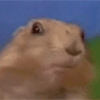
Dołączył: 18 Wrz 2006
Posty: 259
Skąd: Wałbrzych
|
|
| Powrót do góry |
|
 |
Sebik
Gangsta Mapper
Dołączył: 17 Sie 2006
Pochwał: 1
Ostrzeżeń: 1
Posty: 772
Skąd: Śląskie/Leszczyny
|
|
| Powrót do góry |
|
 |
PETER
Jeździ konno
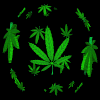
Dołączył: 27 Wrz 2006
Pochwał: 4
Ostrzeżeń: 1
Posty: 37
|
 Wysłany: 06 stycznia 2007, 23:04 Temat postu: Wysłany: 06 stycznia 2007, 23:04 Temat postu: |
 |
|
Poradnik bardzo dobry. Napisz jak się robi GPS i intro z poruszaniem się kamery bo tego akurat nie umiem. Tylko jak mozesz to z polskimi pojeciami bo ja mam spolszczona gre no i dla innych mozesz dac po angielsku albo w nawiasach po polsku. Potem dam link do spolszczenia bo te co som na forum to nie dzialają.
|
|
|
|
| Powrót do góry |
|
 |
Sebik
Gangsta Mapper
Dołączył: 17 Sie 2006
Pochwał: 1
Ostrzeżeń: 1
Posty: 772
Skąd: Śląskie/Leszczyny
|
 Wysłany: 07 stycznia 2007, 14:39 Temat postu: Wysłany: 07 stycznia 2007, 14:39 Temat postu: |
 |
|
Kamera poruszająca się czyli custrom (własna) z opcją Cel: brak (Target: None) jest dobra do tworzenia GPS oraz Intro (nie polecam przy outro).
INTRO: Ta część prezentuje mape, nie posiada klipów ponieważ samochód się nie przemieszcza. Według mnie Intro najlepiej zrobić na max. 10 sekund. Można pododwać jakieś napisy (nazwa, kto zrobił, itp.). Kamerę ustala się klikając na znacznik (zaprezentowany w formie kwadratu na bloku w osi czasu), pokaże się widok kamery - przemieść ją w wybrane miejsce i odznacz znacznik. możesz przedłużyć intro (ustaw koniec efektu na np. 6:00.00).
Jeśli chesz dodać punkt zmiany kierunku kamery, czyli znacznik najedź czerwoną kreską na dowlony punkt osi, zaznacz odpowiednią ścieżkę i naciśnij przycisk 'dodaj znacznik' (add key). Pamiętaj aby ustawić pozycję kamery dla wszystkich znaczników (także 'Cel: brak' - inaczej kamera będzie wadliwie działała).
Jeżeli kamera wkonuje niepożądany obrót 360 stopni, najlepiej ustawić współrzędne ręcznie (poznawale po dużej róznicy liczby dla danej wartości), trzeba je zbiżyć - najlepiej zrobić to jak najwcześniej - no chyba że chcesz potem poprawieć po kolei wszystkie znaczniki.
GPS: Podobnie jak INTRO. Zrób jeden klip jedno pole po starcie bez ścieżek (pusty klip) i jeden klip na starcie z napisami do 3 sekund (np. GPS 3,2,1...), a po 3 sekundach kamerę jak w INTRO poruszającą się wzdłuż trasy.
INTRO robi się w trybie 'Intro', a GPS w trybie 'In game'!
[ Dodano 07 Sty 2007, 19:12 ]
Heh, kolejny Update: znalazłem ciekawą funckję jeśli chodzi o tekst, patrz:
Ulepszanie efektów -> podpunkt e 
_________________


|
|
|
|
| Powrót do góry |
|
 |
P4G Wally
Team Poland

Dołączył: 11 Maj 2006
Pochwał: 1
Posty: 1346
Skąd: Wołomin
|
|
| Powrót do góry |
|
 |
Saphir
Jeździ konno

Dołączył: 26 Gru 2006
Posty: 12
|
|
| Powrót do góry |
|
 |
Sebik
Gangsta Mapper
Dołączył: 17 Sie 2006
Pochwał: 1
Ostrzeżeń: 1
Posty: 772
Skąd: Śląskie/Leszczyny
|
|
| Powrót do góry |
|
 |
K&D Lord
Samochodowy prawiczek

Dołączył: 18 Lut 2007
Posty: 2
|
|
| Powrót do góry |
|
 |
ADIo
Zaczyna szaleć na ulicach

Dołączył: 26 Cze 2006
Posty: 496
Skąd: z Bydgoszczy
|
|
| Powrót do góry |
|
 |
Zeo
nawro

Dołączył: 25 Mar 2006
Pochwał: 2
Posty: 671
Skąd: Warszawa
|
|
| Powrót do góry |
|
 |
ADIo
Zaczyna szaleć na ulicach

Dołączył: 26 Cze 2006
Posty: 496
Skąd: z Bydgoszczy
|
|
| Powrót do góry |
|
 |
lasserl
Samochodowy prawiczek
Dołączył: 24 Lut 2007
Posty: 9
Skąd: W?sosz
|
|
| Powrót do góry |
|
 |
Sebik
Gangsta Mapper
Dołączył: 17 Sie 2006
Pochwał: 1
Ostrzeżeń: 1
Posty: 772
Skąd: Śląskie/Leszczyny
|
|
| Powrót do góry |
|
 |
lasserl
Samochodowy prawiczek
Dołączył: 24 Lut 2007
Posty: 9
Skąd: W?sosz
|
|
| Powrót do góry |
|
 |
Johnny95
Jeździ konno
Dołączył: 11 Mar 2007
Posty: 56
Skąd: Otwock
|
|
| Powrót do góry |
|
 |
Sebik
Gangsta Mapper
Dołączył: 17 Sie 2006
Pochwał: 1
Ostrzeżeń: 1
Posty: 772
Skąd: Śląskie/Leszczyny
|
|
| Powrót do góry |
|
 |
|
|
Nie możesz pisać nowych tematów
Nie możesz odpowiadać w tematach
Nie możesz zmieniać swoich postów
Możesz usuwać swoje posty
Nie możesz głosować w ankietach
|
|